Software voor serviceniveaubeheer
Service Level Agreements (SLA) definiëren respons- of oplossingstijden voor inkomende tickets. OneDesk’s HelpDesk bevat intuïtieve Service Level Agreement Management Software waarmee u uw beoogde responstijden kunt halen en uw klanten of eindgebruikers beter kunt bedienen. Hier zijn enkele voordelen van het gebruik van Service Level Agreements in uw tickets:
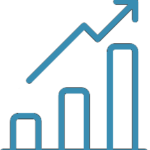

Verwachtingen stellen
Service Level Agreements bepalen het serviceniveau dat een bedrijf aan zijn klanten levert. Deze serviceniveaus omvatten de reactietijd van de agent op verzoeken van klanten, de oplossingstijd en de kosten van de services.
Tijdspecifiek
De meeste SLA’s zijn tijdspecifiek en verzekeren klanten dat de geleverde service binnen een tijdslimiet valt. Als gevolg hiervan zijn agenten consistent in het oplossen van tickets.


Doelen behalen
Met SLA’s kunnen ondersteuningsmedewerkers voldoen aan de verwachtingen van een klant op het gebied van serviceniveau. Door aan die verwachtingen te voldoen, worden agenten vaardiger in het afhandelen van verzoeken van klanten.
Concurrentie voordeel
Niet alle dienstverleners zijn bereid om service level agreements af te sluiten. Als bedrijf kunt u SLA’s aanbieden om uw klanten beter van dienst te zijn.

OneDesk Service Level Agreements
De Service Level Agreements van OneDesk Service Level Management Software zijn gebruiksvriendelijk. Er kunnen meerdere SLA’s worden gemaakt in OneDesk, elk toegewezen aan een tickettype. SLA’s zijn standaard ingeschakeld in tickets met behulp van een voorbeeld-SLA-beleid.
SLA's maken in OneDesk
U kunt SLA’s maken of bewerken door uw OneDesk-beheerpaneel te openen. Klik vervolgens op “Ticket” in het toepassingsgedeelte, scrol omlaag en klik op “SLA maken”. Geef de SLA een naam en vul het rooster van tijden versus ticketprioriteiten in voor elk type antwoord.
SLA's automatiseren
In OneDesk kunt u SLA-beleid toepassen op elk ticket via workflowautomatisering. Met de functie voor workflowautomatisering kunt u uw regels invoeren om het proces van het koppelen van uw SLA-beleid aan tickettypen te automatiseren. Dit elimineert de noodzaak om handmatig SLA-beleid toe te voegen aan elk tickettype en vermindert repetitief werk voor de agent.
Aankomende inbreuken melden
Reageer op tijd om service binnen de afgesproken termijn te leveren. Met de workflowautomatisering van OneDesk kunt u agenten op de hoogte stellen van SLA-inbreuken.
OneDesk SLA-bewaking
U kunt uw SLA’s volgen via uw weergaven in OneDesk. Met weergaven kunnen u en uw teamleden uw weergaven personaliseren door filters, lay-outs en groepen toe te voegen. U kunt eenvoudig een indeling kiezen op basis van de 6 standaard weergaven in OneDesk. Voeg het filter “SLA-schending” of “SLA y/n” toe en voeg eventuele andere details toe via groepen of geavanceerde filteropties.
U kunt uw SLA-weergaven maken door eigenschappen te selecteren in het vervolgkeuzemenu Groep.
- Toestand
- Belangrijke informatie
- Toegewezen personen
- Volgers
- Aanvragers
- Discussies
- data
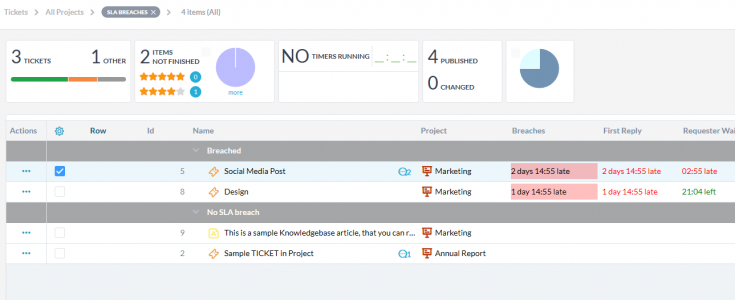
Hier zijn enkele voorbeelden van SLA-weergaven die u kunt gebruiken om uw SLA’s te bewaken:
SLA-schendingen
Met de weergave SLA-inbreuken kunt u gecontroleerde tickets controleren. Het bevat informatie zoals de inbreuktijd, de eerste responstijd en de oplossingstijd. Als kijker kunt u ook uw tickets zonder SLA-schending volgen.
SLA op prioriteit
U kunt uw SLA ook maken op prioriteitsweergave. Door het SLA y/n-filter toe te voegen, kunt u prioriteit toevoegen in het vervolgkeuzemenu “Groep” en SLA’s bekijken op basis van prioriteit. U kunt een indeling voor deze weergave kiezen met de 6 standaard weergaven in OneDesk. Tree geeft bijvoorbeeld een hiërarchie van de ticketitems. Terwijl Gannt-diagrammen u uw planning versus werkelijke cijfers laten zien in blauwe en groene balken.
SLA door toegewezen personen
U kunt uw weergave ook personaliseren volgens SLA door Assignees. De SLA door Assignees biedt u details over agenten die werken aan tickets met SLA-beleid. U kunt deze weergave maken door het SLA-j/n-filter toe te voegen en de weergave vervolgens te groeperen op toegewezen personen. Net als de andere aangepaste weergaven hierboven, kunt u ook het meest geschikte lay-outtype kiezen op basis van uw weergave.
SLA per klantorganisatie
Via My Views kunt u ook een weergave maken met de SLA’s per ‘klantorganisatie’. Als u met meerdere zakelijke klanten te maken heeft en elke klant zijn eigen SLA-beleid heeft, maakt u gewoon de weergave SLA per klantorganisatie. Genereer deze weergave door het SLA j/n-filter toe te voegen en de weergave vervolgens te groeperen volgens de klantorganisatie. Selecteer de beste lay-out die het beste bij uw behoeften past.